V tomto tutoriáli ti predstavím štruktúru a hlavné funkcie užívateľského rozhrania programu Lightroom Classic CC . Lightroom je silný nástroj pre úpravu a správu fotografií, ktorý umožňuje fotografom optimalizovať svoje pracovné postupy a realizovať kreatívne projekty. Prejdeme rôznymi modulmi a ukážeme ti, ako sa v aplikácii orientovať a prispôsobiť ju svojim potrebám.
Najdôležitejšie poznatky
- Lightroom Classic CC je modulový, čo umožňuje efektívne spravovať a upravovať obrázky.
- Každý modul má špecifické funkcie, ktoré sa zameriavajú na konkrétny proces úpravy obrázkov.
- Môžeš prispôsobiť moduly a skryť funkcie, ktoré nepotrebujete.
- Užívateľské rozhranie sa skladá z rôznych častí, vrátane hlavného panela, postranných panelov a modulov.
Rozdelenie modulov
Lightroom Classic CC je rozdelený do rôznych modulov, ktoré plnia špecifické úlohy. Modul „Katalóg“ ti umožňuje spravovať tvoje obrázky. Tu môžeš vybrať, označiť, zmazať alebo označiť kľúčovými slovami obrázky, aby si ich neskôr ľahko našiel. V tomto module sa zameriavaš na organizáciu svojich obrázkov, nie na ich úpravu.
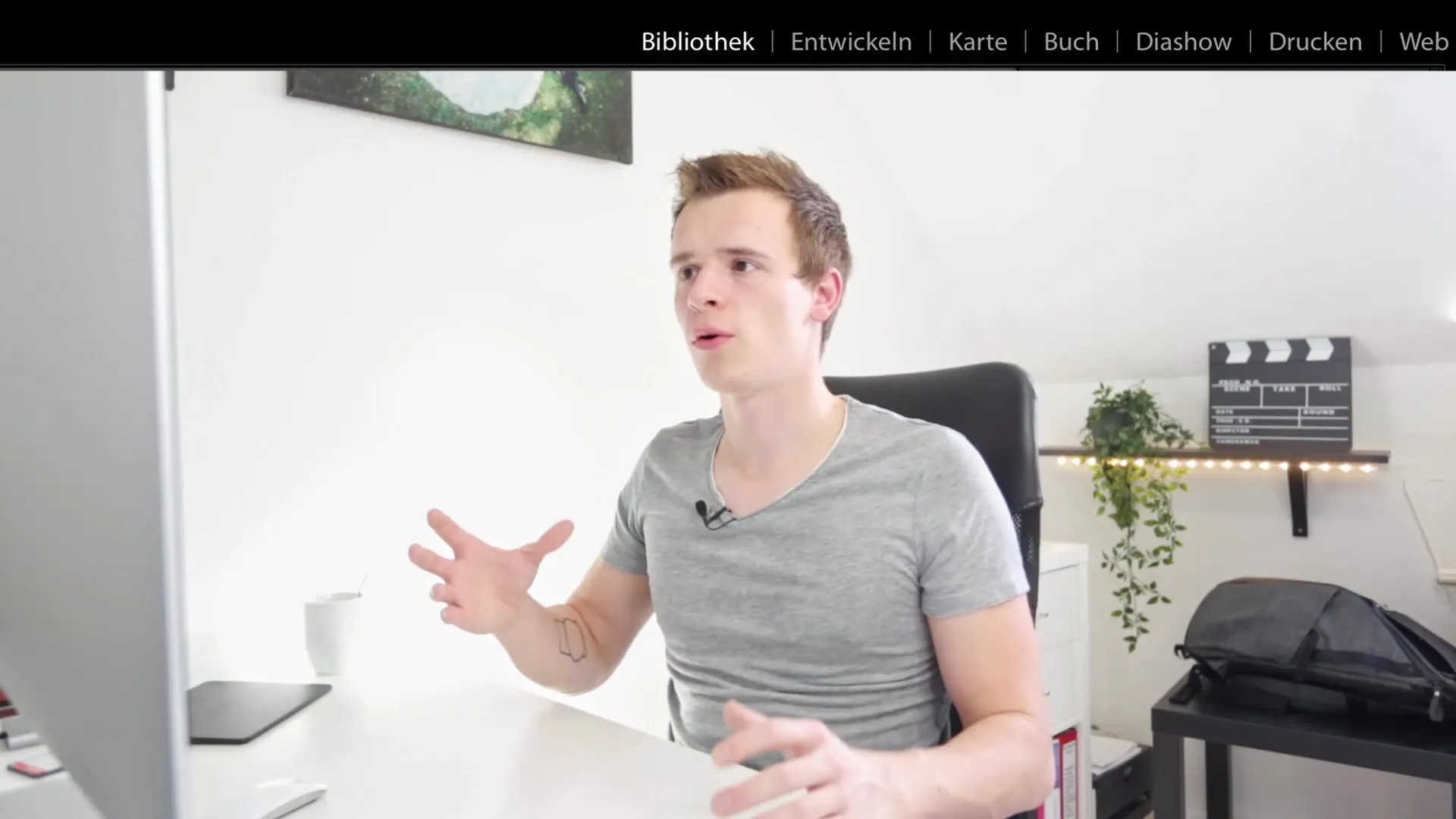
Ak si vybral obrázky, ktoré chceš upraviť, prejdi do modulu Vývoj. Tu sa rozhranie úplne zmení. Máš prístup k nástrojom, ktoré potrebuješ pre úpravu obrázkov, a všetkým možnostiam, ktoré ti pomáhajú optimalizovať svoje obrázky. Tu môžeš upravovať farby, kontrasty a viac.

Existuje aj modul GPS, ktorý ti umožňuje skontrolovať geografické súradnice tvojich fotografií. Môžeš tým vytvárať mapy, ktoré ukazujú presné miesta, kde boli tvoje zábery zachytené.

Modul na tvorbu knihy je ideálny, ak chceš vytvoriť tlačiteľnú knihu. Tu môžeš zorganizovať obrázky a pripraviť ich pre export do formátu knihy. Ponúka jednoduchý spôsob, ako zachytiť tvoje spomienky v tlačenej forme.
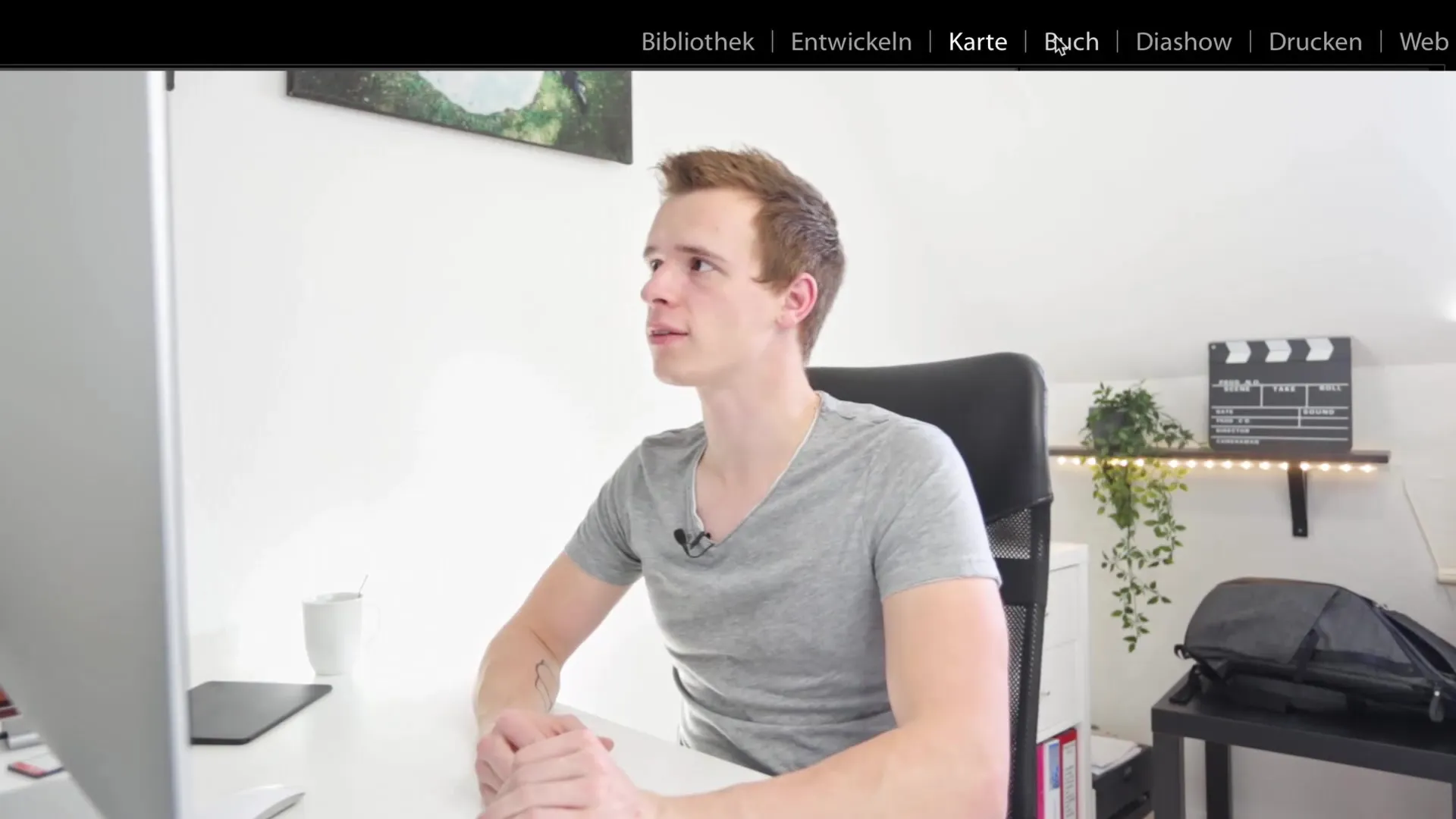
Ďalšie moduly sú prezentácia a tlač. Sú zvyčajne intuitívne, pretože ti pomáhajú prezentovať obrázky alebo vytvárať tlačené exempláre priamo zo svojho softvéru.
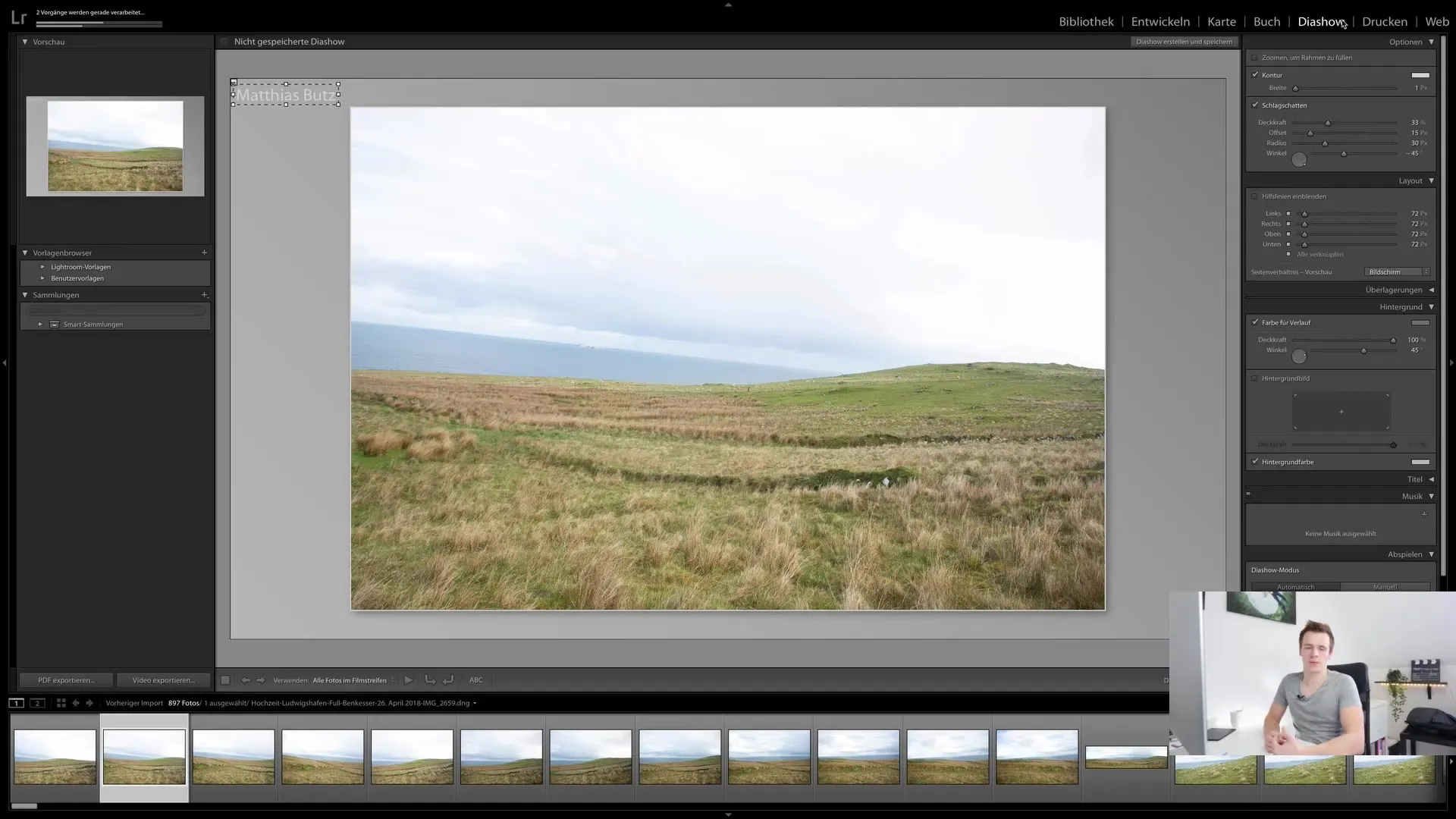
Na konci je ešte modul webu, ktorý ti umožňuje vytvárať online galérie. Ak máš webovú stránku, môžeš nahrať svoje obrázky a jednoducho zdieľať odkaz. Toto ukazuje priateľskosť Lightroomu pri rýchlom a jednoduchom zdieľaní obsahu.
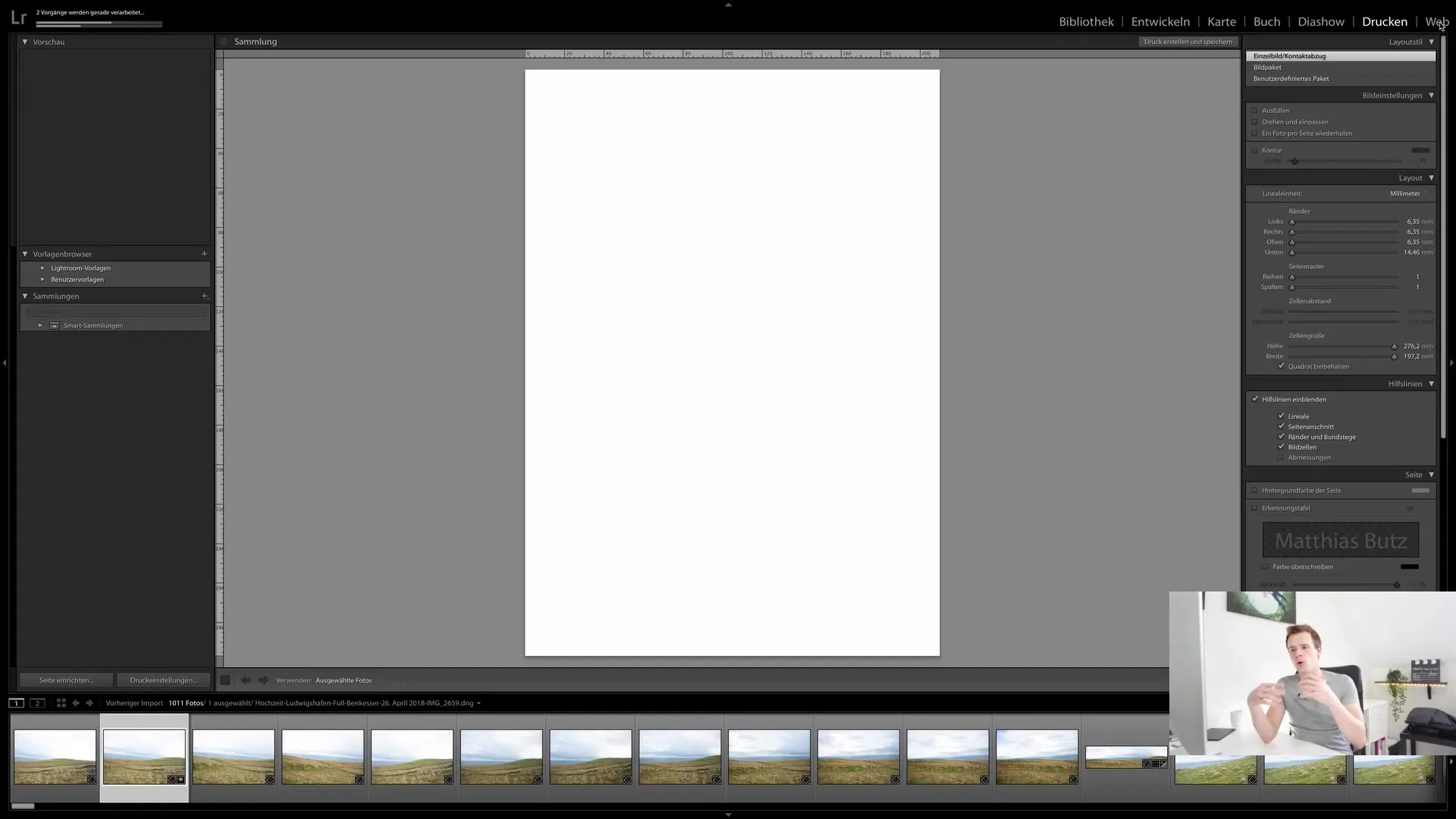
Prispôsobenie užívateľského rozhrania
Dôležitým aspektom užívateľského rozhrania je možnosť prispôsobiť moduly podľa tvojich potrieb. Napríklad môžeš pravým kliknutím na moduly aktivovať alebo deaktivovať funkcie. Ak teda nevyužívaš modul ako tlač, jednoducho ho zrušíš a zmizne z tvojej obrazovky.
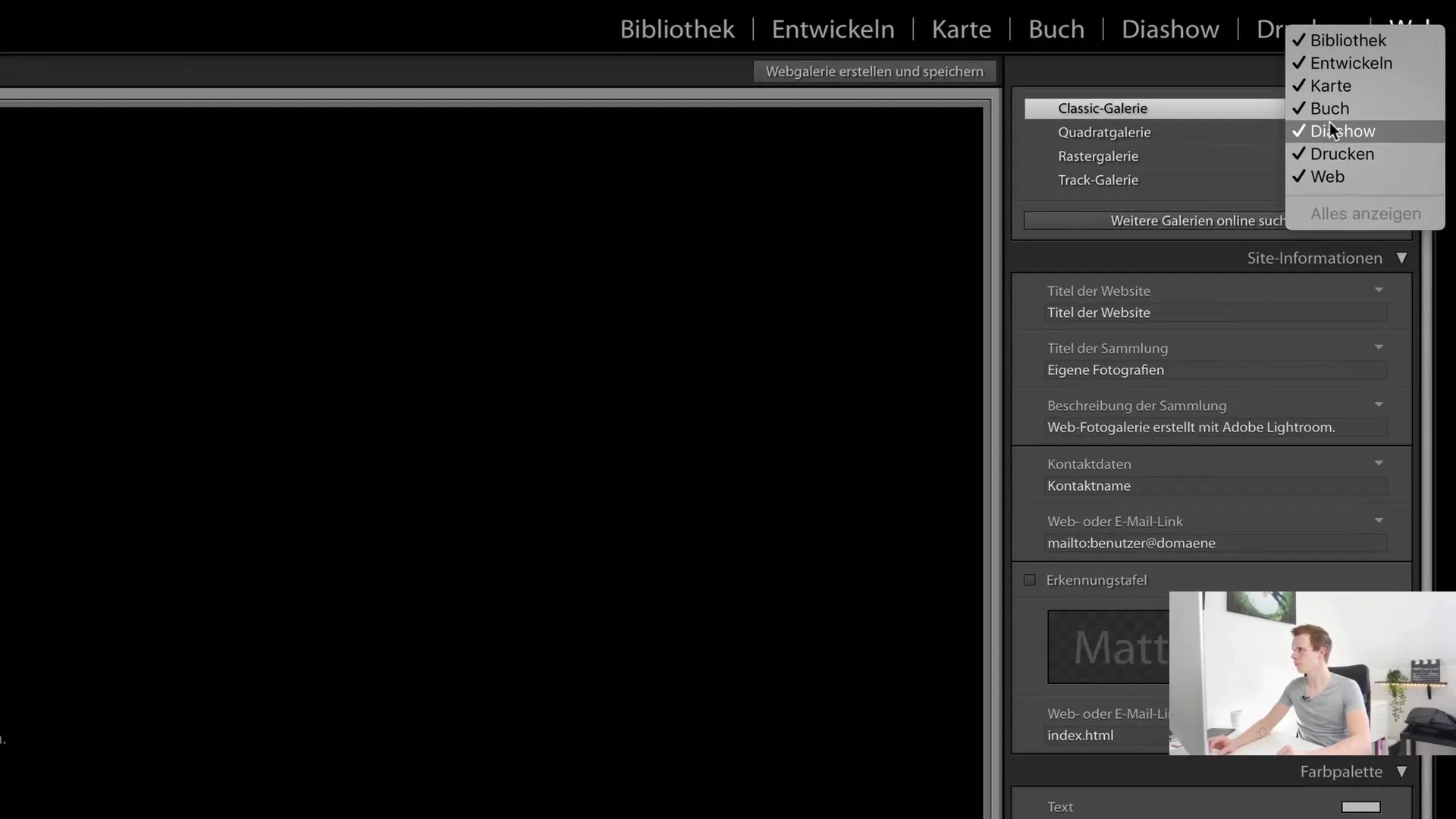
Okrem toho existujú postranné panely, ktoré ti umožňujú rôzne možnosti v danom module. Na ľavej strane môžeš vybrať cestu k súborom, s ktorými chceš pracovať, a vybrať kolekcie. Na pravej strane máš rôzne možnosti úprav, ako napríklad priamu úpravu metadát alebo pridávanie kľúčových slov.
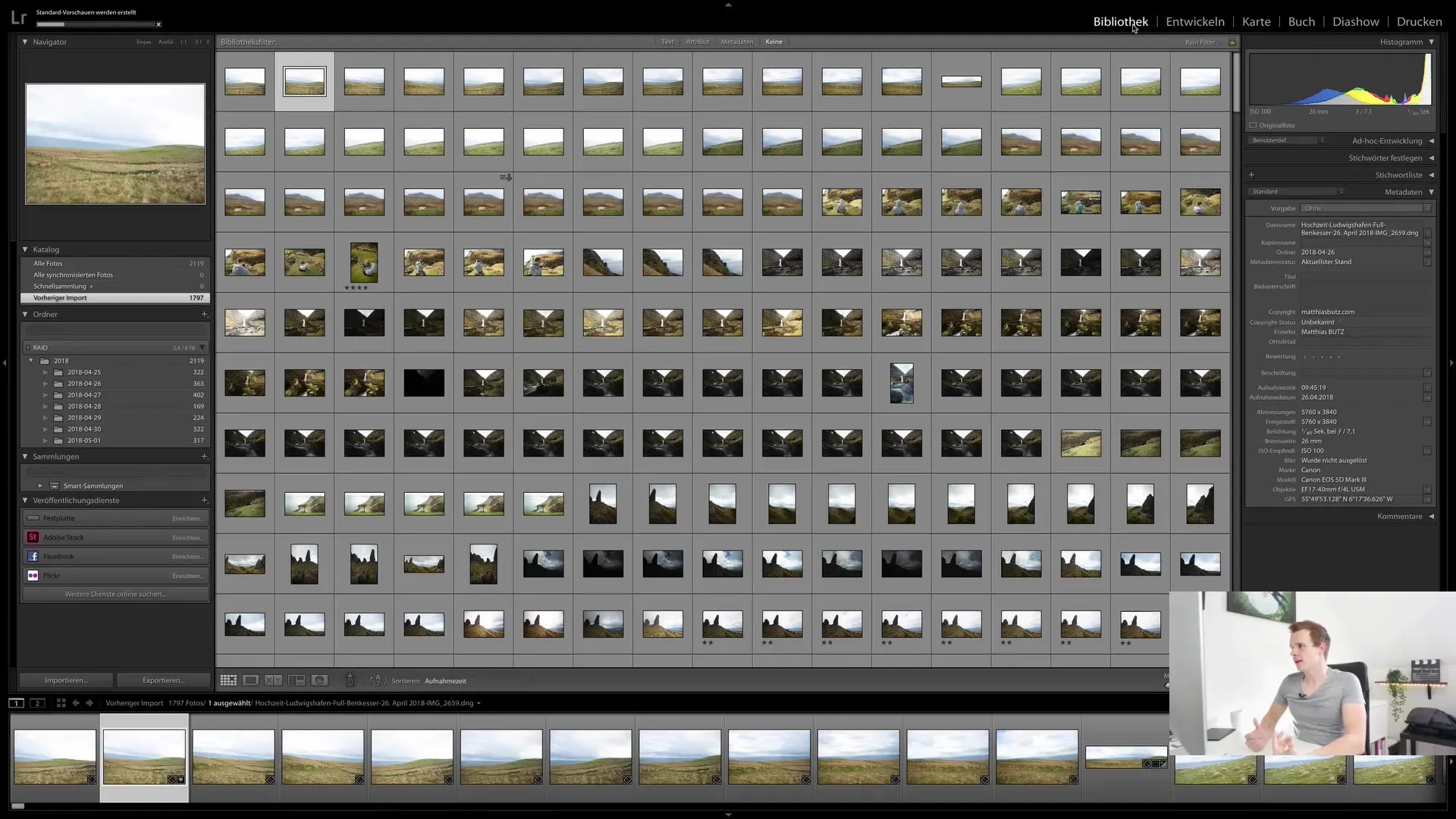
Ďalším highlightom je možnosť prepínať medzi rôznymi zobrazeniami podľa toho, v akom module sa nachádzaš. To ti umožňuje použiť vhodné zobrazenie pre konkrétnu úlohu, či už v Katalógovom module alebo pri úprave obrázkov.
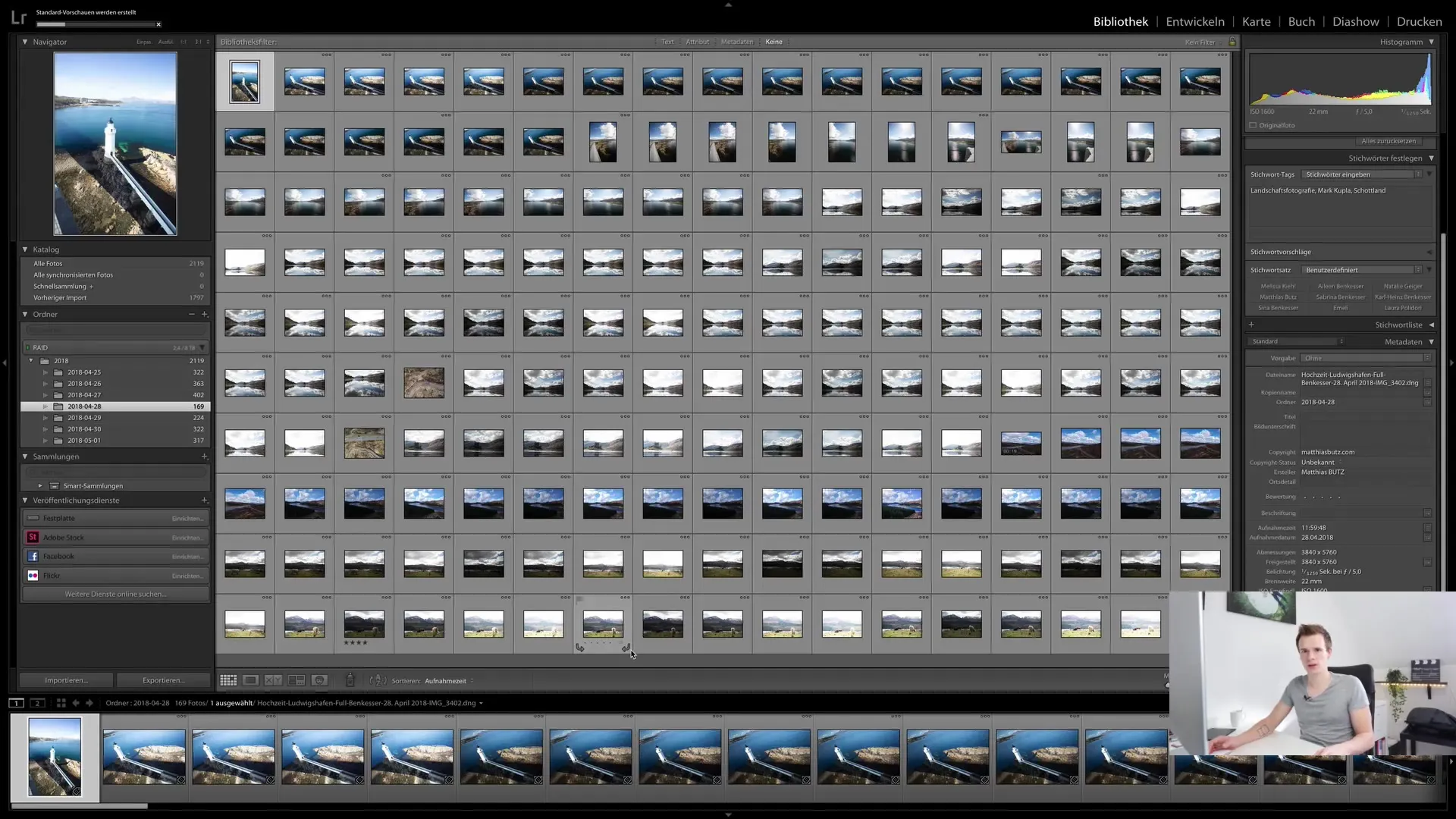
Porovnávanie obrázkov je tiež užitočná funkcia, ktorá vám pomáha robiť rozhodnutia o najlepších snímkach. Stlačením klávesu Tab môžete skryť postranné lišty a získať viac miesta pre obrázky.
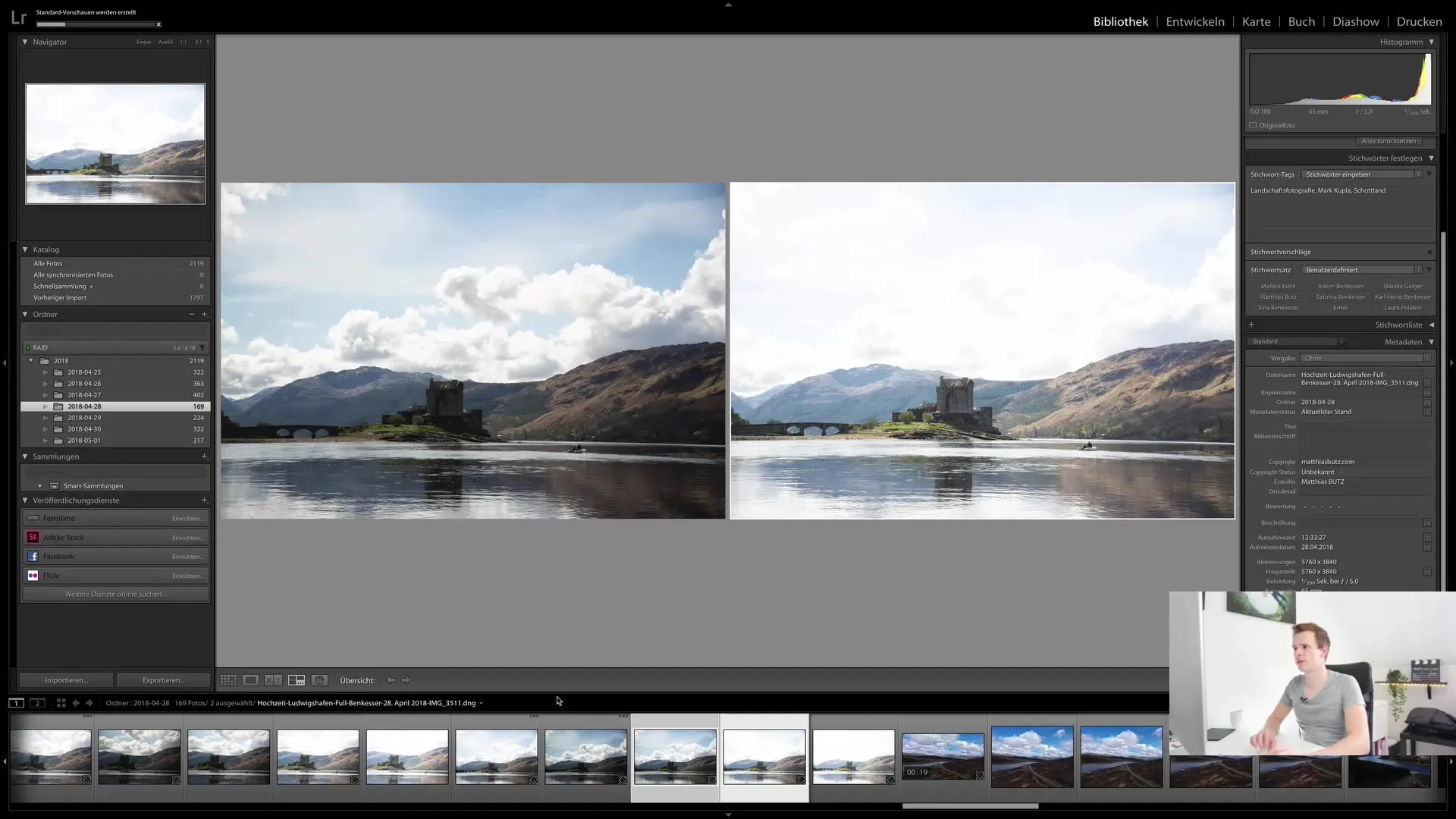
Rozpoznávanie tvárí a riadenie výkonu
Funkcia, ktorá oslovuje mnohých fotografov, je rozpoznávanie tvárí. Môžete Lightroomu povedať, aby rozpoznával tváre na vašich obrázkoch, ale mali by ste si uvedomiť, že je to veľmi náročné na výkon počítača. Preto môže byť dobré túto funkciu používať iba príležitostne.
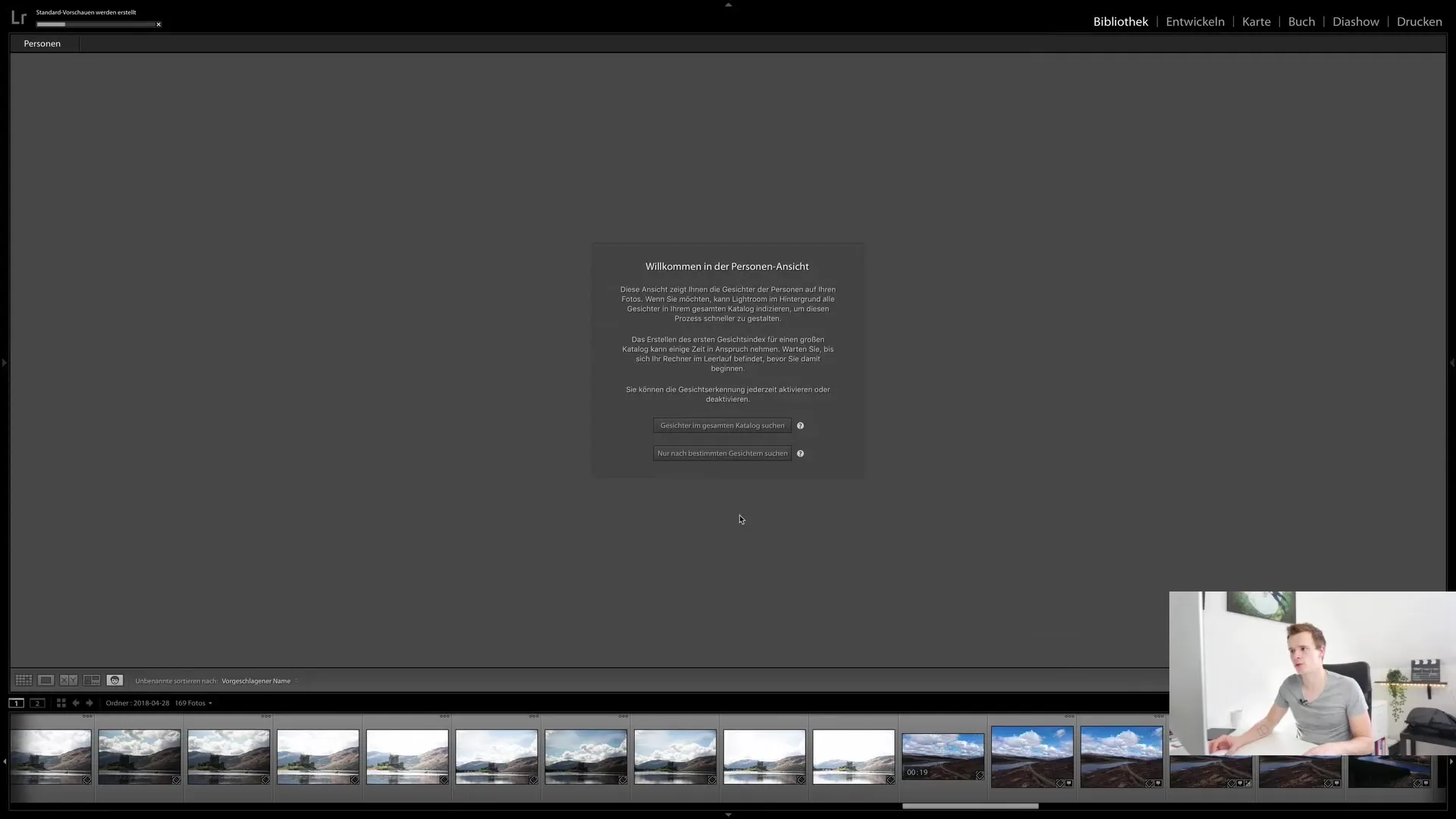
Ak chcete manuálne označovať tváre, môžete ľahko priradiť osoby. Aj keď ide o skvelú funkciu, odporúčam aktivovať rozpoznávanie tvárí len v prípade, že máte dostatočný výkon počítača k dispozícii.
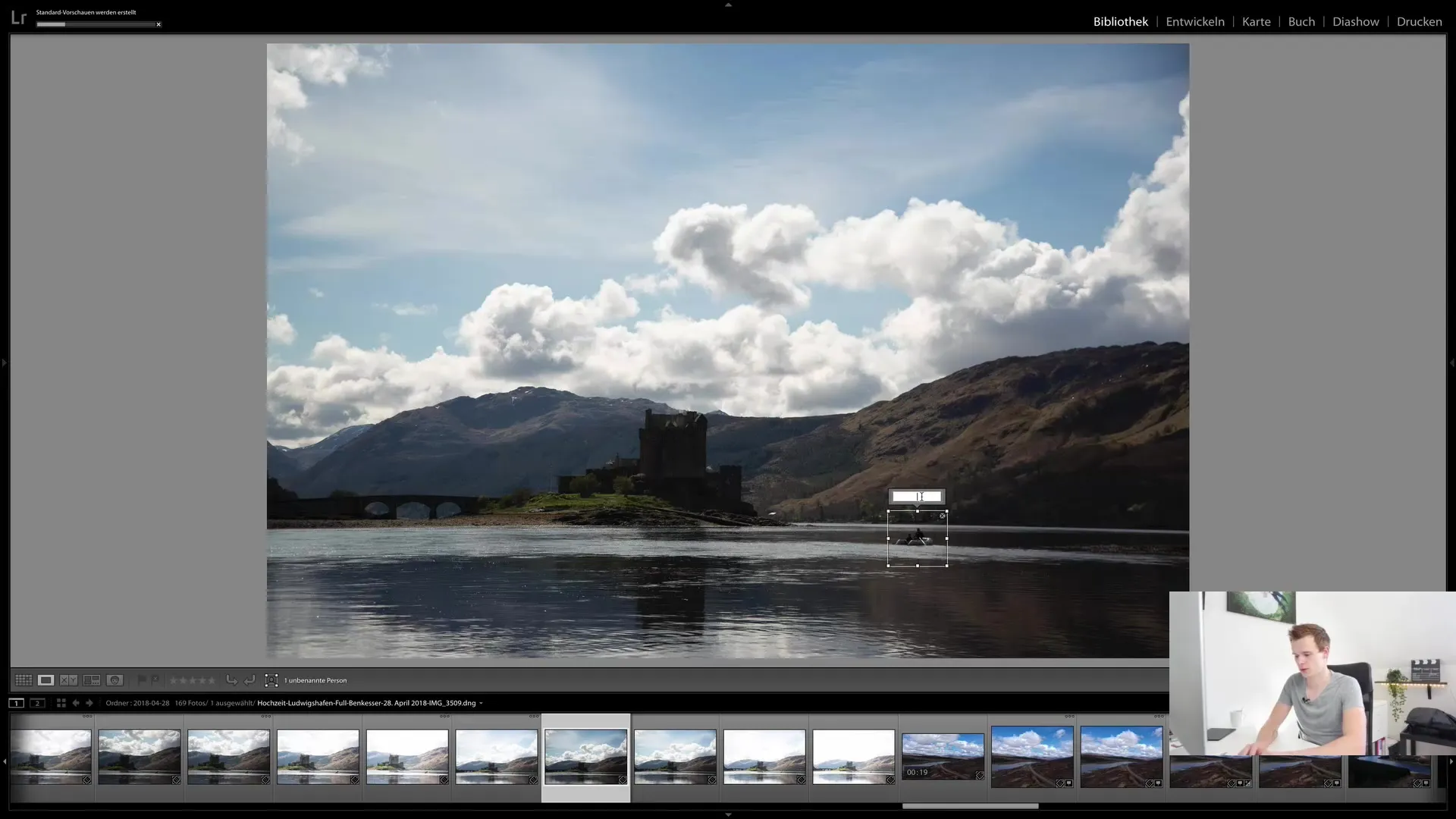
Zhrnutie
Zhrnutím možno povedať, že Lightroom Classic CC ponúka prehľadné a intuitívne užívateľské rozhranie, ktoré je rozdelené do rôznych modulov. Každý z týchto modulov má špecifické funkcie, ktoré vám pomáhajú s správou a úpravou obrázkov. Máte flexibilitu upraviť tieto moduly podľa svojich potrieb a skryť nepoužívané funkcie. To robí z Lightroomu mocný nástroj pre fotografov a grafikov.
Často kladené otázky
Ako môžem skryť modul?Kliknite pravým tlačidlom myši na modul a odznačte výber.
Aký je rozdiel medzi knižnicovým a vývojovým modulom?V knižnicovom module spravujete obrázky, vývojovým ich upravujete.
Ako nahrajem obrázky do svojej online galérie?V webovom module môžete nahrať svoje obrázky a vytvoriť galériu.
Môžem prispôsobiť Lightroom?Áno, môžete prispôsobiť moduly a skryť nepotrebné funkcie.
Ako funguje rozpoznávanie tvárí?Môžete priradiť osoby, ale rozpoznávanie tvárí môže náročne vyťažiť výpočtový výkon.


